2023-07-21 440
win10系统高级打印怎么改为普通打印呢,话说不少用户都在咨询这个问题呢?下面就来小编这里看下win10系统高级打印改为普通打印的方法吧,需要的朋友可以参考下哦。
我们先点击电脑桌面左下角的开始图标

接下来,我们点击【设备和打印机】
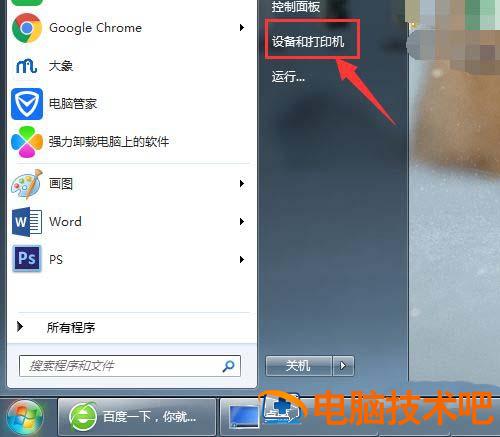
我们在以下页面找到要修改成普通打印的打印机,然后鼠标右键,点击【打印机属性】
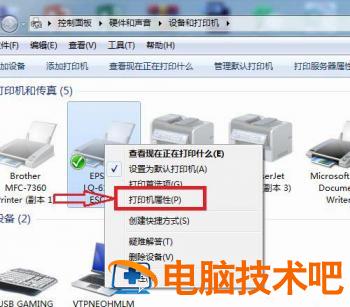
这时会弹出以下窗口,我们点击【高级】
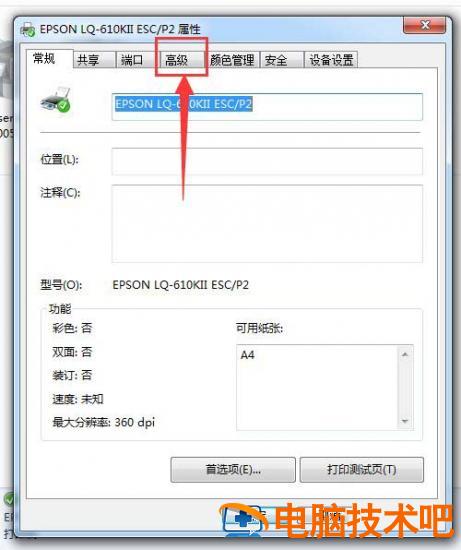
点击去掉【启用高级打印功能】前的小钩
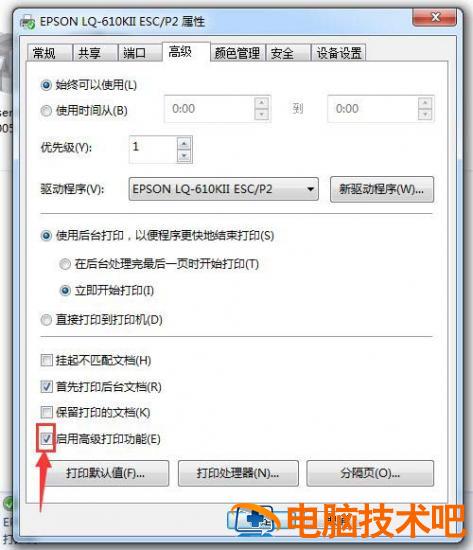
最后,我们点击【确定】即可完成修改。
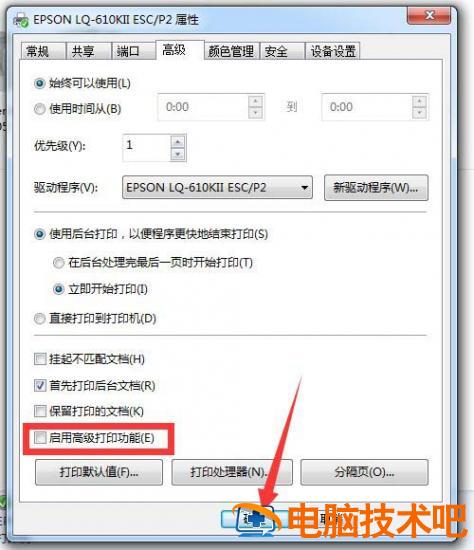
以上就是打印机高级打印改为普通打印的技巧,希望大家喜欢哦。
原文链接:https://000nw.com/20250.html
=========================================
https://000nw.com/ 为 “电脑技术吧” 唯一官方服务平台,请勿相信其他任何渠道。
系统教程 2023-07-23
电脑技术 2023-07-23
应用技巧 2023-07-23
系统教程 2023-07-23
软件办公 2023-07-11
软件办公 2023-07-11
系统教程 2023-07-23
软件办公 2023-07-12
软件办公 2023-07-12
软件办公 2023-07-12
扫码二维码
获取最新动态
